
بہت سے لوگ متعدد مانیٹروں کی قسم کھاتے ہیں ، خواہ وہ کمپیوٹر گیکس ہوں یا صرف ایسے لوگوں کو جنھیں پیداواری ہونے کی ضرورت ہے۔ جب آپ دو یا دو سے زیادہ استعمال کرسکتے ہیں اور ایک ہی بار میں اور بھی دیکھ سکتے ہیں تو صرف ایک مانیٹر کیوں استعمال کریں؟
اضافی مانیٹر آپ کو اپنے ڈیسک ٹاپ کو وسعت دینے اور آپ کے کھلے پروگراموں کے لئے زیادہ اسکرین رئیل اسٹیٹ حاصل کرنے کی اجازت دیتے ہیں۔ ونڈوز اضافی مانیٹر قائم کرنا بہت آسان بنا دیتا ہے ، اور آپ کے کمپیوٹر میں ضروری بندرگاہیں موجود ہیں۔
ایک سے زیادہ مانیٹر کیوں استعمال کریں؟

ایک سے زیادہ مانیٹر آپ کو زیادہ اسکرین ریل اسٹیٹ دیتے ہیں۔ جب آپ ایک سے زیادہ مانیٹر کو کسی کمپیوٹر پر لگاتے ہیں تو ، آپ اپنے ماؤس کو ان کے بیچ آگے پیچھے منتقل کرسکتے ہیں ، مانیٹرس کے مابین پروگرام گھسیٹتے ہیں گویا آپ کے پاس ایک اضافی بڑا ڈیسک ٹاپ ہوتا ہے۔ اس طرح سے ، ALT + ٹیبنگ اور کسی اور ونڈو پر نظر ڈالنے کے ل to ٹاسک کے بجائے ، آپ صرف اپنی آنکھوں سے دیکھ سکتے ہیں اور پھر آپ جس پروگرام کو استعمال کررہے ہیں اس پر دوبارہ نظر ڈال سکتے ہیں۔
متعدد مانیٹرز کے استعمال کے معاملات کی کچھ مثالوں میں یہ شامل ہیں:
- ایسے کوڈرز جو ایک ڈسپلے میں اپنے کوڈ کو دستاویزات کے لئے مخصوص دوسرے ڈسپلے کے ساتھ دیکھنا چاہتے ہیں۔ وہ صرف دستاویزات پر ایک نظر ڈال سکتے ہیں اور اپنے بنیادی کام کی جگہ کو دیکھ سکتے ہیں۔
- جو بھی شخص کام کرتے وقت کچھ دیکھنے کی ضرورت ہے۔ ای میل لکھتے وقت ، کسی اور دستاویز کو کچھ لکھتے وقت ، یا دو بڑے اسپریڈشیٹ کے ساتھ مل کر کام کرنے اور دونوں کو ایک ہی وقت میں دکھائے جانے کے دوران ایک ویب صفحہ دیکھنا۔
- وہ لوگ جن کو کام کرتے ہوئے معلومات پر نظر رکھنی ہوگی ، چاہے وہ ای میل کی ہو یا تازہ ترین اعدادوشمار ،۔
- وہ گیمرز جو گیم کی دنیا کو مزید دیکھنا چاہتے ہیں ، کھیل کو ایک سے زیادہ ڈسپلے میں آگے بڑھاتے ہیں۔
- گیکس جو صرف دوسرے اسکرین پر کچھ اور کرتے ہوئے صرف ایک اسکرین پر ویڈیو دیکھنا چاہتے ہیں۔
اگر آپ کے پاس صرف ایک مانیٹر ہے تو ، آپ اسے استعمال کرسکتے ہیں سنیپ کی خصوصیت ونڈوز کے متعدد ایپلی کیشنز کو فوری طور پر ساتھ ساتھ رکھیں۔ لیکن یہ خصوصیت آپ کے مانیٹر کے سائز اور ریزولوشن پر منحصر ہے۔ اگر آپ کے پاس ایک اعلی ، اعلی ریزولیوشن مانیٹر ہے تو ، یہ آپ کو بہت کچھ دیکھنے کی اجازت دیتا ہے۔ لیکن بہت سارے مانیٹر (خاص طور پر وہ لوگ جو لیپ ٹاپ پر ہیں) کے ل things ، چیزیں بہت پیچیدہ معلوم ہوں گی۔ یہی وہ جگہ ہے جہاں دوہری مانیٹر کام آسکتے ہیں۔
متعدد مانیٹرز کو ہک اپ کرنا

آپ کے کمپیوٹر میں اضافی مانیٹر لگانا بہت آسان ہونا چاہئے۔ زیادہ تر نئے ڈیسک ٹاپ کمپیوٹر مانیٹر کے لئے ایک سے زیادہ پورٹ کے ساتھ آتے ہیں چاہے وہ ڈسپلے پورٹ ، DVI ، HDMI ، پرانا VGA پورٹ ، یا ایک مکس۔ کچھ کمپیوٹرز میں اسپلٹر کیبلز شامل ہوسکتی ہیں جو آپ کو ایک سے زیادہ مانیٹر کو کسی ایک بندرگاہ سے مربوط کرنے کی اجازت دیتی ہیں۔
زیادہ تر لیپ ٹاپ بندرگاہوں کے ساتھ بھی آتے ہیں جو آپ کو بیرونی مانیٹر لگانے کی اجازت دیتے ہیں۔ اپنے لیپ ٹاپ کے ڈسپلے پورٹ ، DVI ، یا HDMI پورٹ میں مانیٹر پلگ کریں اور ونڈوز آپ کو اپنے لیپ ٹاپ کے مربوط ڈسپلے اور بیرونی مانیٹر دونوں کو ایک ساتھ استعمال کرنے کی اجازت دے گی (اگلے حصے میں دی گئی ہدایات دیکھیں)۔
متعلقہ: HDMI اور DVI کے درمیان کیا فرق ہے؟ بہتر کونسا ہے؟
یہ سب آپ کے کمپیوٹر کی بندرگاہوں پر منحصر ہے اور آپ کا مانیٹر آپس میں جڑتا ہے۔ اگر آپ کے پاس کوئی پرانا VGA مانیٹر پڑا ہوا ہے اور آپ کے پاس جدید لیپ ٹاپ ہے جس میں صرف DVI یا HDMI کنیکٹر ہیں ، تو آپ کو ایسے اڈیپٹر کی ضرورت پڑسکتی ہے جو آپ کو اپنے مانیٹر کی VGA کیبل کو نئی بندرگاہ میں پلگ کرنے کی اجازت دیتا ہے۔ اپنے کمپیوٹر کی بندرگاہوں کے ل. اس کے لئے کوئی اور مانیٹر لینے سے پہلے یقینی بنائیں۔
ونڈوز میں ایک سے زیادہ مانیٹر تشکیل دینا
ونڈوز ایک سے زیادہ مانیٹر استعمال کرنا آسان بناتا ہے۔ بس مانیٹر کو اپنے کمپیوٹر پر مناسب پورٹ میں لگائیں ، اور ونڈوز کو خود بخود آپ کے ڈیسک ٹاپ کو اس پر بڑھانا چاہئے۔ اب آپ مانیٹر کے درمیان کھڑکیاں کھینچ کر چھوڑ سکتے ہیں۔ تاہم ، ونڈوز اس کے بجائے آپ کے ڈسپلے کو آئینہ دے سکتی ہے ، بطور ڈیفالٹ ہر ایک پر وہی چیز دکھاتی ہے اگر ایسا ہے تو ، آپ آسانی سے اسے ٹھیک کر سکتے ہیں۔
ونڈوز 8 یا 10 پر اپنے ڈسپلے کو کس طرح استعمال کرنا چاہتے ہیں اس کو فوری طور پر منتخب کرنے کے ل your ، اپنے کی بورڈ پر ونڈوز + P دبائیں۔ ایک سائڈبار نظر آئے گی اور آپ تیزی سے نیا ڈسپلے وضع منتخب کرسکیں گے۔ آپ اپنے ڈیسک ٹاپ پر ونڈوز کے ل more مزید گنجائش حاصل کرنے کے لئے توسیع کا اختیار استعمال کرنا چاہیں گے ، جب تک کہ آپ کوئی پریزنٹیشن نہ دے رہے ہوں ، لیکن یہاں سبھی آپشنز کیا کرتے ہیں:
- صرف پی سی اسکرین : ونڈوز صرف آپ کا بنیادی مانیٹر استعمال کرے گا ، اور کوئی اضافی مانیٹر کالا ہوگا۔
- ڈپلیکیٹ : ونڈوز تمام مانیٹر پر ایک ہی تصویر دکھائے گا۔ مثال کے طور پر ، اگر آپ کوئی پریزنٹیشن دے رہے ہو اور اپنے بنیادی مانیٹر اور ثانوی ڈسپلے پر ایک ہی تصویر چاہتے ہو تو یہ کارآمد ہے۔
- بڑھائیں : ونڈوز آپ کے ڈیسک ٹاپ کو بڑھا اور بڑھا دے گا ، جس سے آپ کو کام کرنے کے لئے ایک اور اسکرین مل جائے گی۔ یہ وہ آپشن ہے جسے آپ چاہیں گے اگر آپ اضافی پی سی اسکرین اسپیس کیلئے اضافی مانیٹر استعمال کررہے ہیں۔
- صرف دوسری اسکرین : ونڈوز آپ کا بنیادی ڈسپلے بند کردے گا اور صرف ثانوی ڈسپلے کا استعمال کرے گا۔
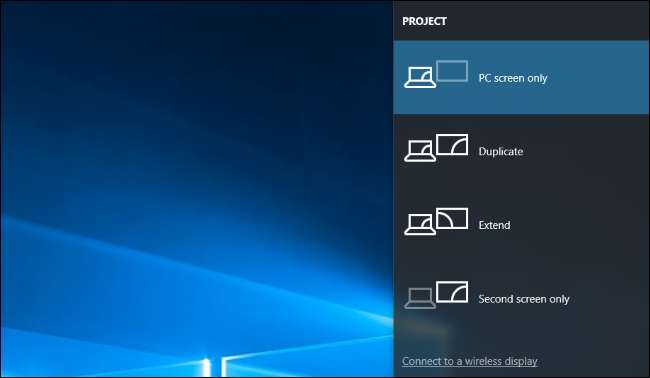
ونڈوز 10 پر اپنے ڈسپلے کی تشکیل کے ل your ، اپنے ڈیسک ٹاپ پر دائیں کلک کریں اور "ڈسپلے کی ترتیبات" منتخب کریں یا ترتیبات> سسٹم> ڈسپلے پر جائیں۔ ہر ایک ڈسپلے کا نمبر ڈسپلے پر نمودار ہونے کے لئے "شناخت" بٹن پر کلک کریں ، اور پھر ڈسپلے کو ڈریگ اور ڈراپ کریں تاکہ ونڈوز سمجھ جائے کہ وہ جسمانی طور پر کس طرح پوزیشن میں ہے۔ ڈسپلے نمبر اول آپ کا بنیادی ڈسپلے ہے۔ اپنی تبدیلیاں محفوظ کرنے کے لئے "درخواست" پر کلک کریں۔
اگر ونڈوز نے آپ کے مربوط ڈسپلے کا خود بخود پتہ نہیں چلایا تو ، یہاں "پتہ لگائیں" کے بٹن پر کلک کریں۔
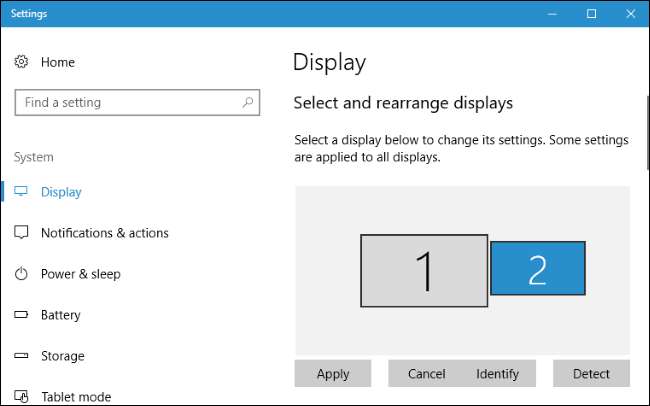
متعلقہ: ہائی ڈی پی آئی ڈسپلے اور دھندلاپن والے فونٹس پر ونڈوز ورک کو کس طرح بہتر بنانا ہے
آپ ہر منسلک ڈسپلے پر کلک کرسکتے ہیں اور ایک مناسب پیمانے کی سطح کا انتخاب کریں اس کے ل which ، یہ مفید ہے اگر ایک ڈسپلے اعلی DPI ڈسپلے ہو اور ایک ایسا نہ ہو۔ آپ الگ الگ ڈسپلے واقفیت کا بھی انتخاب کرسکتے ہیں example مثال کے طور پر ، شاید ایک ڈسپلے اس کی طرف ہے اور آپ کو تصویر گھمانے کی ضرورت ہے۔
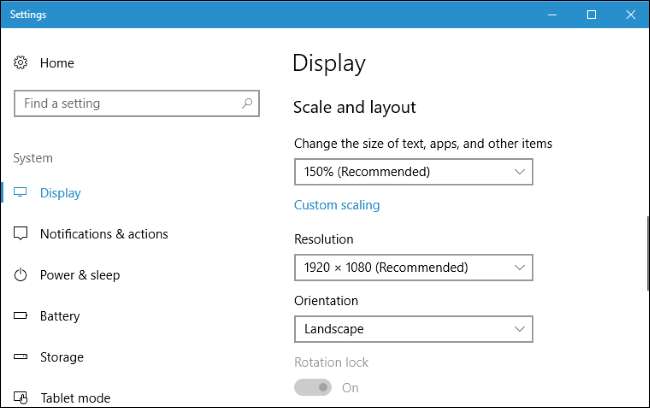
متعدد ڈسپلے کے تحت ، آپ منتخب کرسکتے ہیں کہ آپ اپنے ڈسپلے کو کس طرح استعمال کرنا چاہتے ہیں۔ یہ وہی اختیارات ہیں جن پر آپ ونڈوز + P دباکر رسائی حاصل کرسکتے ہیں۔
آپ یہ بھی تبدیل کر سکتے ہیں کہ یہاں سے آپ کا بنیادی نمائش کون سا ہے۔ ڈسپلے منتخب کریں جسے آپ ونڈو کے اوپری حصے میں اپنا بنیادی بننا چاہتے ہیں اور پھر متعدد ڈسپلے کے تحت "اس کو میرا مرکزی ڈسپلے بنائیں" پر کلک کریں۔
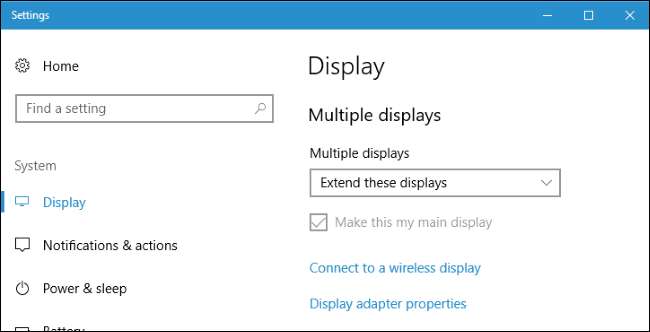
متعلقہ: ونڈوز 8 یا 10 میں نیا ملٹی مانیٹر ٹاسک بار موافقت کیسے کریں
ونڈوز 8 اور 10 آپ کو بھی اجازت دیتے ہیں اپنے ونڈوز ٹاسک بار کو متعدد مانیٹروں میں توسیع کریں . ونڈوز 10 پر اس خصوصیت کو چالو کرنے کے ل Settings ، ترتیبات> ذاتی نوعیت> ٹاسک بار پر جائیں اور "تمام ڈسپلے پر ٹاسک بار دکھائیں" کے اختیار کو فعال کریں۔ ونڈوز 8 پر ، ٹاسک بار پر دائیں کلک کریں اور "پراپرٹیز" کو منتخب کریں۔ یہاں "تمام ڈسپلے پر ٹاسک بار دکھائیں" کے اختیار کو چالو کریں۔
آپ یہ بھی منتخب کرسکتے ہیں کہ آپ کس طرح ٹاسک بار کے بٹنوں کو ظاہر کرنا چاہتے ہیں۔ مثال کے طور پر ، آپ منتخب کرسکتے ہیں کہ آیا ونڈو کے بٹن صرف اس ونڈو کے ڈسپلے پر یا تمام ڈسپلے پر ٹاسک بار میں دکھائے جائیں۔
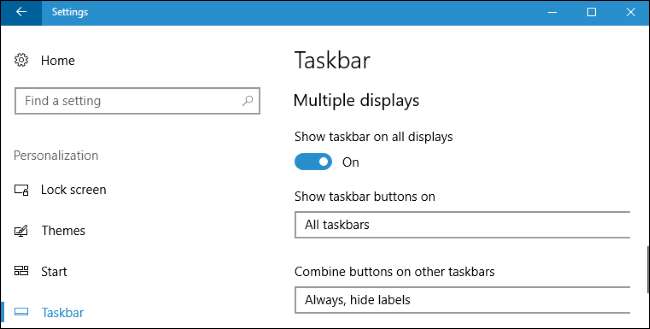
ونڈوز 7 پر ، اپنے ونڈوز ڈیسک ٹاپ پر دائیں کلک کریں اور "اسکرین ریزولوشن" منتخب کریں۔ یہ معلوم کرنے کے لئے کہ "کون سے مانیٹر ہے" کے بٹن پر کلک کریں اور انہیں اس ونڈو میں کھینچ کر ڈراپ کریں تاکہ ونڈوز کو سمجھ جائے کہ وہ جسمانی طور پر کس طرح پوزیشن میں ہیں۔
ایک سے زیادہ ڈسپلے باکس میں سے کسی ایک کا انتخاب کریں۔ توسیع کا اختیار آپ کے ڈیسک ٹاپ کو ایک اضافی مانیٹر پر توسیع کرتا ہے ، جب کہ اگر آپ پیشکشوں کے ل an کوئی اضافی مانیٹر استعمال کررہے ہو تو دیگر اختیارات بنیادی طور پر کارآمد ہوتے ہیں۔ مثال کے طور پر ، آپ اپنے لیپ ٹاپ کے ڈیسک ٹاپ کو کسی بڑے مانیٹر پر آئینہ دے سکتے ہیں یا اپنے لیپ ٹاپ کی اسکرین کو خالی کر سکتے ہیں جب کہ یہ کسی بڑے ڈسپلے سے منسلک ہوتا ہے۔
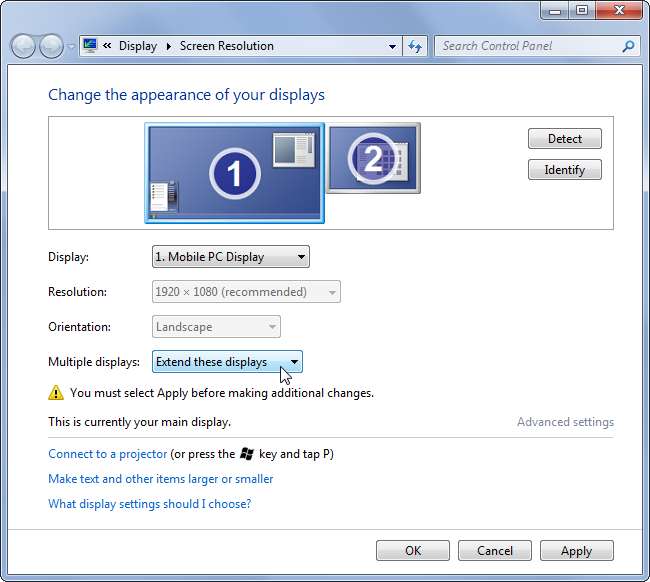
ونڈوز 7 میں ملٹی مانیٹر ٹاسک بار کی خصوصیت نہیں ہوتی ، جیسا کہ ونڈوز 8 اور 10 کرتے ہیں۔ آپ کے دوسرے مانیٹر میں ٹاسک بار نہیں ہوگا۔ اضافی مانیٹر پر اپنی ٹاسک بار کو بڑھانے کے ل you ، آپ کو تیسرے فریق کی افادیت جیسے فری اور اوپن سورس کی ضرورت ہوگی ڈوئل مانیٹر ٹاسک بار .
ڈسپلے فیوژن کے ساتھ مزید جانا
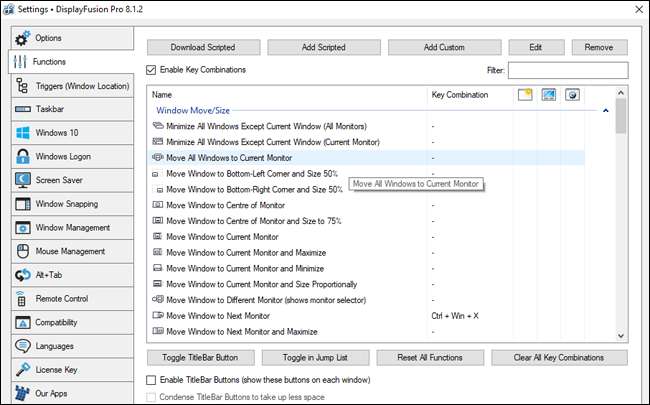
متعلقہ: ونڈوز 10 میں ہر مانیٹر پر مختلف وال پیپر کیسے لگائیں
متعدد مانیٹر چیزوں کو گیٹ سے باہر ہی بہت آسان بنا دیتے ہیں — لیکن آپ کو وہاں رکنے کی ضرورت نہیں ہے۔ آپ ہر مانیٹر کے ل different مختلف وال پیپر ترتیب دے سکتے ہیں ونڈوز میں ایک چھپی ہوئی خصوصیت کے ذریعے ، یا جیسے کسی تیسری پارٹی کے آلے کا استعمال کریں ڈسپلے فیوژن (جس میں کچھ خصوصیات کے ساتھ ایک مفت ورژن ، اور بہت ساری خصوصیات کے ساتھ $ 25 کا ورژن ہے)۔ ڈسپلے فیوژن مانیٹروں کے مابین ونڈوز کو حرکت دینے کے ل custom حسب ضرورت بٹن اور شارٹ کٹ ، ونڈوز کو "اسنیپ" کرنے کی صلاحیت یا تو ڈسپلے ، ڈوئل مانیٹر سکریسیورز اور بہت کچھ کے کنارے پر جانے کی پیش کش کرتا ہے۔ اگر آپ ایک سے زیادہ مانیٹر استعمال کررہے ہیں تو ، یہ ایک پروگرام ہونا ضروری ہے۔
تصویری کریڈٹ: فلکر پر چانس ریسر , فلکر پر کیمپ اٹربری جوائنٹ مانیوور ٹریننگ سنٹر , فلکر پر زاویر کیبل







